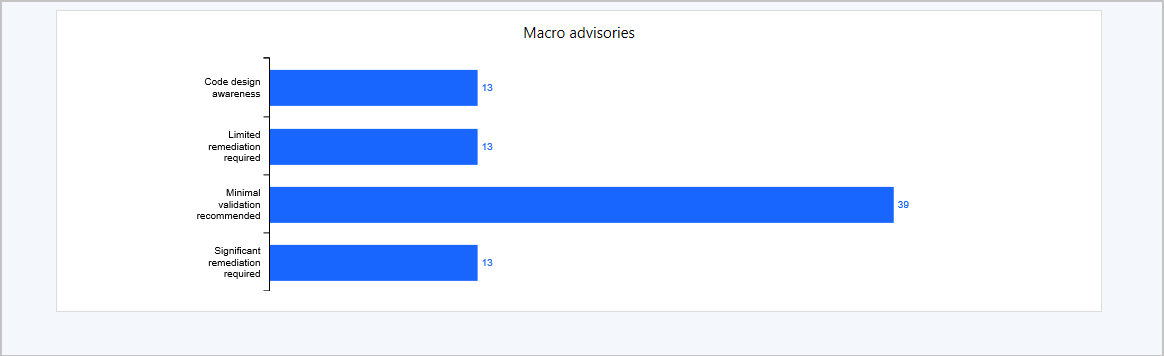pulpit nawigacyjny zarządzania klientami Office 365
Dotyczy: programu Configuration Manager (bieżąca gałąź)
Uwaga
Od 21 kwietnia 2020 r. nazwa Office 365 ProPlus zostanie zmieniona na Aplikacje Microsoft 365 dla przedsiębiorstw. Aby uzyskać więcej informacji, zobacz Zmiana nazwy dla Office 365 ProPlus. Podczas aktualizowania konsoli nadal mogą być widoczne odwołania do starej nazwy w konsoli Configuration Manager i dokumentacja pomocnicza.
Począwszy od Configuration Manager wersji 1802, możesz przejrzeć Aplikacje Microsoft 365 informacje o kliencie z pulpitu nawigacyjnego zarządzania klientami Office 365. Pulpit nawigacyjny zarządzania klientami Office 365 wyświetla listę odpowiednich urządzeń po wybraniu sekcji wykresu.
Wymagania wstępne
Włączanie spisu sprzętu
Dane wyświetlane na pulpicie nawigacyjnym zarządzania klientami Office 365 pochodzą ze spisu sprzętu. Włącz spis sprzętu i wybierz klasę spisu sprzętu Office 365 Configurations, aby wyświetlić dane na pulpicie nawigacyjnym.
- Włącz spis sprzętu, jeśli nie jest jeszcze włączony. Aby uzyskać szczegółowe informacje, zobacz Konfigurowanie spisu sprzętu.
- W konsoli Configuration Manager przejdź do pozycjiUstawienia> klienta administracyjnego>Domyślne ustawienia klienta.
- Na karcie Narzędzia główne w grupie Właściwości kliknij pozycję Właściwości.
- W oknie dialogowym Domyślne ustawienia klienta kliknij pozycję Spis sprzętu.
- Na liście Ustawienia urządzenia kliknij pozycję Ustaw klasy.
- W oknie dialogowym Klasy spisu sprzętu wybierz pozycję Office 365 Konfiguracje.
- Kliknij przycisk OK , aby zapisać zmiany i zamknąć okno dialogowe Klasy spisu sprzętu .
Pulpit nawigacyjny zarządzania klientami Office 365 rozpoczyna wyświetlanie danych w miarę zgłaszania spisu sprzętu.
Łączność dla serwera lokacji najwyższego poziomu
(Wprowadzony w wersji 1906 jako warunek wstępny)
Serwer lokacji najwyższego poziomu musi mieć dostęp do następującego punktu końcowego, aby pobrać plik gotowości Microsoft Apps 365:
- Począwszy od 2 marca 2021 r.:
https://omex.cdn.office.net/mirrored/sccmreadiness/SOT_SCCM_AddinReadiness.CAB- Lokalizacja przed 2 marca 2021 r.:
https://contentstorage.osi.office.net/sccmreadinessppe/sot_sccm_addinreadiness.cab
- Lokalizacja przed 2 marca 2021 r.:
Uwaga
- Lokalizacja tego pliku zmienia się 2 marca 2021 r. Aby uzyskać więcej informacji, zobacz Pobieranie zmiany lokalizacji dla pliku gotowości Aplikacje Microsoft 365.
- Łączność z Internetem nie jest wymagana dla urządzeń klienckich w żadnym z tych scenariuszy.
Włączanie zbierania danych dla Aplikacje Microsoft 365
(Wprowadzony w wersji 1910 jako warunek wstępny)
Począwszy od wersji 1910, musisz włączyć zbieranie danych, aby Aplikacje Microsoft 365 wypełniał informacje na pulpicie nawigacyjnym Office 365 Pilot and Health. Dane są przechowywane w bazie danych Configuration Manager lokacji i nie są wysyłane do firmy Microsoft.
Te dane różnią się od danych diagnostycznych opisanych w artykule Dane diagnostyczne wysyłane z Aplikacje Microsoft 365 do firmy Microsoft.
Zbieranie danych można włączyć za pomocą zasady grupy lub edytując rejestr.
Włączanie zbierania danych z zasady grupy
- Pobierz najnowsze pliki szablonów administracyjnych z Centrum pobierania Microsoft.
- Włącz ustawienie zasad Włączanie zbierania danych telemetrycznych w obszarze
User Configuration\Policies\Administrative Templates\Microsoft Office 2016\Telemetry Dashboard.- Alternatywnie zastosuj ustawienie zasad za pomocą usługi zasad w chmurze pakietu Office.
- Ustawienie zasad jest również używane przez pulpit nawigacyjny telemetrii pakietu Office, którego nie trzeba wdrażać dla tego zbierania danych.
Włączanie zbierania danych z rejestru
Poniższe polecenie jest przykładem włączania zbierania danych z rejestru:
reg add HKCU\Software\Policies\Microsoft\office\16.0\OSM /v EnableLogging /t REG_DWORD /d 1
Wyświetlanie pulpitu nawigacyjnego zarządzania klientami Office 365
Aby wyświetlić pulpit nawigacyjny zarządzania klientami Office 365 w konsoli Configuration Manager, przejdź doobszaru Omówienie>biblioteki> oprogramowania Office 365 Zarządzanie klientami. W górnej części pulpitu nawigacyjnego użyj ustawienia listy rozwijanej Kolekcja , aby filtrować dane pulpitu nawigacyjnego według członków określonej kolekcji. Począwszy od Configuration Manager wersji 1802, pulpit nawigacyjny wyświetla listę odpowiednich urządzeń po wybraniu sekcji wykresu.
Pulpit nawigacyjny zarządzania klientami Office 365 zawiera wykresy umożliwiające następujące informacje:
- Liczba klientów Aplikacje Microsoft 365
- Aplikacje Microsoft 365 wersje klienta
- Aplikacje Microsoft 365 języków klienckich
- Aplikacje Microsoft 365 kanałów klienckich Aby uzyskać więcej informacji, zobacz Omówienie kanałów aktualizacji dla Aplikacje Microsoft 365.
Integracja w celu Aplikacje Microsoft 365 gotowości
Począwszy od Configuration Manager wersji 1902, możesz użyć pulpitu nawigacyjnego do identyfikowania urządzeń z dużą pewnością, które są gotowe do uaktualnienia do Aplikacje Microsoft 365. Ta integracja zapewnia wgląd w potencjalne problemy ze zgodnością dodatków i makr w środowisku. Następnie użyj Configuration Manager, aby wdrożyć Aplikacje Microsoft 365 na gotowych urządzeniach.
Pulpit nawigacyjny zarządzania klientami Office 365 zawiera kafelek Office 365 Gotowość do uaktualnienia aplikacji. Ten kafelek jest wykresem słupkowym urządzeń w następujących stanach:
- Nie oceniono
- Gotowość do uaktualnienia
- Przegląd potrzeb
Wybierz stan do przeglądania szczegółowego na liście urządzeń. Ten raport gotowości zawiera więcej szczegółów na temat urządzeń. Zawiera kolumny stanu zgodności dodatków i makr.
Wymagania wstępne dotyczące integracji gotowości Aplikacje Microsoft 365
Włącz spis sprzętu w ustawieniach klienta. Aby uzyskać więcej informacji, zobacz sekcję Wymagania wstępne.
Aby pobrać plik gotowości dodatku, urządzenie musi mieć łączność z siecią dostarczania zawartości pakietu Office (CDN). Aby uzyskać więcej informacji, zobacz Content delivery networks (Sieci dostarczania zawartości). Jeśli urządzenie nie może pobrać tego pliku, stan dodatków to Wymaga przeglądu.
Uwaga
Żadne dane nie są wysyłane do firmy Microsoft na potrzeby tej funkcji.
Szczegółowa gotowość makr
Domyślnie agent skanowania sprawdza ostatnio używaną listę plików (MRU) na każdym urządzeniu. Zlicza pliki na tej liście, które obsługują makra. Te pliki obejmują następujące typy:
- Formaty plików pakietu Office z obsługą makr, takie jak skoroszyty z obsługą makr programu Excel (xlsm) lub dokument z obsługą makr Word (docm)
- Starsze formaty pakietu Office, które nie wskazują, czy istnieje zawartość makr. Na przykład skoroszyt programu Excel 97-2003 (.xls).
pulpit nawigacyjny gotowości Aplikacje Microsoft 365
(Wprowadzony w wersji 1906)
Aby ułatwić określenie, które urządzenia są gotowe do uaktualnienia do Aplikacje Microsoft 365, istnieje pulpit nawigacyjny gotowości, począwszy od wersji 1906. Zawiera kafelek gotowość uaktualniania aplikacji Office 365, który został wydany w Configuration Manager bieżącej wersji gałęzi 1902. Następujące nowe kafelki na tym pulpicie nawigacyjnym ułatwiają ocenę gotowości dodatków i makr:
- Wdrożenie
- Gotowość urządzenia
- Gotowość dodatku
- Instrukcje obsługi dodatków
- Najważniejsze dodatki według liczby wersji
- Liczba urządzeń z makrami
- Gotowość makr
- Porady dotyczące makr
Poniższe wideo to sesja z konferencji Ignite 2019, która zawiera więcej informacji:
Korzystanie z pulpitu nawigacyjnego gotowości do uaktualniania Aplikacje Microsoft 365
Po sprawdzeniu, czy masz wymagania wstępne, użyj następujących instrukcji, aby użyć pulpitu nawigacyjnego:
- W konsoli Configuration Manager przejdź do obszaru roboczego Biblioteka oprogramowania, rozwiń węzeł Office 365 Zarządzanie klientami.
- Wybierz węzeł Aplikacje Microsoft 365 Gotowość do uaktualnienia.
- Zmień kolekcję i docelową architekturę pakietu Office , aby zmienić informacje przekazywane na pulpicie nawigacyjnym.
Informacje o gotowości urządzenia
Po ocenie spisu dodatków i makr na każdym urządzeniu urządzenia są pogrupowane zgodnie z informacjami. Urządzenia, których stan jest wyświetlany jako Gotowe do uaktualnienia , prawdopodobnie nie będą miały żadnych problemów ze zgodnością.
Wybranie kategorii Gotowe do uaktualnienia na wykresie pokazuje więcej szczegółów na temat urządzeń w kolekcji ograniczającej. Możesz przejrzeć listę urządzeń, dokonać wyborów zgodnie z wymaganiami biznesowymi i utworzyć nową kolekcję urządzeń na podstawie wybranego ustawienia. Użyj nowej kolekcji, aby wdrożyć Aplikacje Microsoft 365 z Configuration Manager.
Urządzenia, które mogą być narażone na problemy ze zgodnością, są oznaczone jako Przegląd potrzeb. Te urządzenia mogą wymagać podjęcia akcji przed uaktualnieniem ich do Aplikacje Microsoft 365. Możesz na przykład zaktualizować krytyczne dodatki do nowszej wersji.
Informacje o dodatku
Na każdym urządzeniu zbierany jest spis wszystkich zainstalowanych dodatków. Spis jest następnie porównywany z informacjami firmy Microsoft dotyczącymi wydajności dodatków na Aplikacje Microsoft 365. Jeśli zostanie znaleziony dodatek, który może powodować problemy po uaktualnieniu, wszystkie urządzenia z dodatkiem zostaną oflagowane do przeglądu.
Informacje o makrach
Configuration Manager przegląda ostatnio używane pliki na każdym urządzeniu. Zlicza pliki na tej liście, które obsługują makra, w tym następujące typy:
- Formaty plików pakietu Office z obsługą makr.
- Starsze formaty pakietu Office, które nie wskazują, czy jest zawartość makra.
Ten raport może służyć do identyfikowania urządzeń, które ostatnio używały plików, które mogą zawierać makra.
pulpit nawigacyjny Office 365 Pilot and Health
(Wprowadzony w wersji 1910)
Począwszy od wersji 1910, pulpit nawigacyjny Office 365 Pilot and Health ułatwia planowanie, pilotaż i wykonywanie wdrożenia Aplikacje Microsoft 365. Pulpit nawigacyjny udostępnia szczegółowe informacje o kondycji urządzeń z Aplikacje Microsoft 365, aby ułatwić identyfikowanie możliwych problemów, które mogą mieć wpływ na plany wdrażania. Pulpit nawigacyjny Office 365 Pilot and Health zawiera rekomendację dotyczącą urządzeń pilotażowych opartych na spisie dodatków. Na pulpicie nawigacyjnym znajdują się następujące kafelki:
- Generowanie pilotażu
- Zalecane urządzenia pilotażowe
- Wdrażanie pilotażu
- Urządzenia wysyłające dane dotyczące kondycji
- Urządzenia nie spełniające celów dotyczących kondycji
- Dodatki nie spełniają celów dotyczących kondycji
- Makra nie spełniają celów dotyczących kondycji
Korzystanie z pulpitu nawigacyjnego Office 365 Pilot and Health
Po sprawdzeniu, czy masz wymagania wstępne, użyj następujących instrukcji, aby użyć pulpitu nawigacyjnego:
- W konsoli Configuration Manager przejdź do obszaru roboczego Biblioteka oprogramowania, rozwiń węzeł Office 365 Zarządzanie klientami.
- Wybierz węzeł Office 365 Pilot i Kondycja.

Generowanie pilotażu
Wygeneruj zalecenie pilotażowe z kolekcji ograniczającej po kliknięciu przycisku. Po uruchomieniu akcji zadanie w tle rozpoczyna obliczanie kolekcji pilotażowej. Kolekcja ograniczająca musi zawierać co najmniej jedno urządzenie z wersją pakietu Office, która nie jest Office 365 Apps.
Uwaga
Kolekcja All Desktop and Server Clients (Office Pilot) jest zarządzana przez Configuration Manager. Ręczne zmiany nie są obsługiwane. Jeśli usuniesz lub zmodyfikujesz tę kolekcję, wdrożenie pilotażowe nie będzie działać.
Zalecane urządzenia pilotażowe
Zalecane urządzenia pilotażowe to minimalny zestaw urządzeń reprezentujących wszystkie zainstalowane dodatki w kolekcji ograniczającej używanej podczas generowania pilotażu. Przejdź do szczegółów, aby uzyskać listę tych urządzeń. Następnie użyj szczegółów, aby wykluczyć wszystkie urządzenia z pilotażu w razie potrzeby. Jeśli wszystkie dodatki znajdują się już na urządzeniach Aplikacje Microsoft 365, urządzenia z tymi dodatkami nie zostaną uwzględnione w obliczeniach. Oznacza to również, że możliwe jest, że nie uzyskasz żadnych wyników w kolekcji pilotażowej, ponieważ wszystkie dodatki były widoczne na urządzeniach, na których zainstalowano Aplikacje Microsoft 365.
Wdrażanie pilotażu
Po zaakceptowaniu urządzeń pilotażowych wdróż Aplikacje Microsoft 365 w kolekcji pilotażowej przy użyciu kreatora wdrażania etapowego. Administratorzy mogą zdefiniować pilotażową i ograniczającą kolekcję w kreatorze w celu zarządzania wdrożeniami.
Dane dotyczące kondycji
Po zainstalowaniu Aplikacje Microsoft 365 włącz dane dotyczące kondycji na urządzeniach pilotażowych. Dane dotyczące kondycji zapewniają wgląd w to, które dodatki i makra nie spełniają celów dotyczących kondycji. Na wykresie Urządzenia gotowe do wdrożenia zidentyfikowano urządzenia inne niż pilotażowe, które są gotowe do wdrożenia przy użyciu szczegółowych informacji o kondycji. Pobierz liczbę urządzeń, które wysyłają dane dotyczące kondycji z wykresu Urządzenia wysyłające dane dotyczące kondycji .
Urządzenia nie spełniające celów dotyczących kondycji
Ten kafelek zawiera podsumowanie urządzeń, które mają problemy z dodatkami, makrami lub obydwoma.
Dodatki nie spełniają celów dotyczących kondycji
- Błędy ładowania: nie można uruchomić dodatku.
- Awarie: dodatek nie powiódł się podczas jego uruchamiania.
- Błąd: Dodatek zgłosił błąd.
- Wiele problemów: dodatek ma więcej niż jeden z powyższych problemów.
Makra nie spełniają celów dotyczących kondycji
- Błędy ładowania: nie można załadować dokumentu.
- Błędy środowiska uruchomieniowego: Wystąpił błąd podczas uruchamiania makra. Te błędy mogą być zależne od danych wejściowych, więc nie zawsze mogą wystąpić.
- Błędy kompilacji: makro nie zostało prawidłowo skompilowane, więc nie będzie podejmować próby uruchomienia.
- Wiele problemów: makro ma więcej niż jeden z powyższych problemów.
Znane problemy
Istnieje znany problem z kafelkiem Wdrażanie pilotażu . Obecnie nie można jej użyć do wdrożenia w pilotażu. Obejściem jest istniejący przepływ pracy wdrażania aplikacji przy użyciu Kreatora wdrażania etapowego.
Następne kroki
Zarządzanie aktualizacjami Aplikacje Microsoft 365 przy użyciu Configuration Manager
Opinia
Dostępne już wkrótce: W 2024 r. będziemy stopniowo wycofywać zgłoszenia z serwisu GitHub jako mechanizm przesyłania opinii na temat zawartości i zastępować go nowym systemem opinii. Aby uzyskać więcej informacji, sprawdź: https://aka.ms/ContentUserFeedback.
Prześlij i wyświetl opinię dla